Question
Problème: Comment corriger l'erreur 0xC0EA000A du Windows Store ?
Après la mise à niveau de Windows 7 vers Windows 10, je ne peux télécharger aucune application à partir du Windows Store. Chaque fois que j'essaie de télécharger, cela me donne une erreur 0xC0EA000A. S'il te plait peux-tu aider?
Résolu réponse
0xC0EA000A est la valeur du Windows Store[1] bug qui cause actuellement des problèmes à des milliers d'utilisateurs de Windows 10. Heureusement, cette erreur ne signifie pas que votre PC est dans un état critique ou qu'il est affecté par des logiciels malveillants
[2]. Cela se produit lorsque des personnes visitent le Windows Store et tentent de télécharger une application au hasard. Habituellement, cela ne déclenche pas de ralentissements du système, de plantages, de redémarrages et d'inconvénients similaires.Fondamentalement, l'erreur 0xC0EA000A signifie qu'il y a un certain problème lié à Microsoft[3] les serveurs. Les experts ont remarqué que le nombre d'occurrences de bogues 0xC0EA000A augmente lorsque Microsoft publie des mises à jour importantes ou lorsque certains jeux/applications extrêmement populaires sont ajoutés au magasin. Beaucoup de gens se sont déjà plaints de ne trouver aucune solution pour le bogue 0xC0EA000A.
Le problème est qu'il n'y a pas grand-chose que vous puissiez faire pour réparer vous-même les serveurs Microsoft, à part attendre et c'est la première chose que nous vous recommandons de faire. Si, toutefois, vous téléchargez une application particulière avec impatience, vous pouvez faire certaines choses pour améliorer la situation.
Comment corriger l'erreur 0xC0EA000A du Windows Store ?
Pour réparer le système endommagé, vous devez acheter la version sous licence de Réimager Réimager.
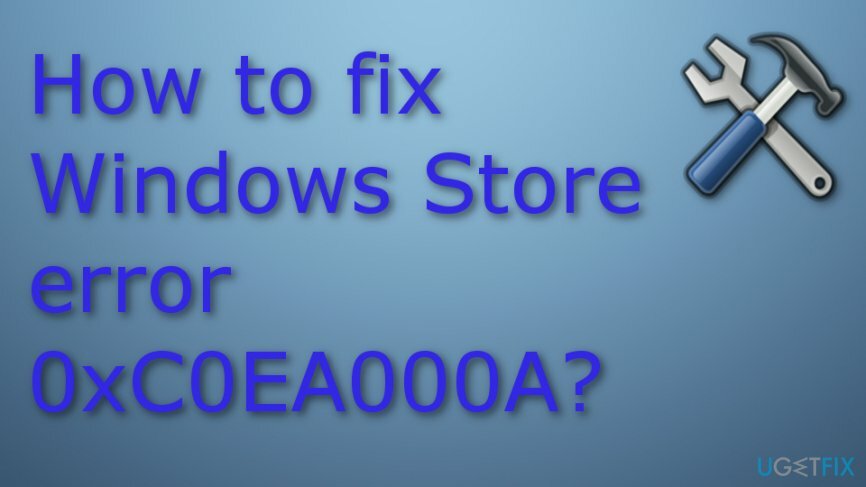
Résolution 1. Prenez soin de quelques mouvements de base
Pour réparer le système endommagé, vous devez acheter la version sous licence de Réimager Réimager.
Tout d'abord, vous devez effectuer les étapes de base, telles que éteindre votre PC, vous déconnecter de votre compte Microsoft[4], puis reconnectez-vous. C'est une tâche facile qui n'a pas besoin d'explications supplémentaires. Cependant, nous tenons à souligner le fait que vous devez éteindre votre PC plutôt que de le redémarrer afin de pouvoir vous connecter à nouveau à votre compte Microsoft. Si après cela vous ne pouvez pas utiliser Windows Store normalement, essayez l'autre solution.
Résolution 2. Nettoyer le cache du Windows Store
Pour réparer le système endommagé, vous devez acheter la version sous licence de Réimager Réimager.
La prochaine chose que vous devriez essayer est de nettoyer le cache du Windows Store. Cette tâche est plus que facile, mais si vous ne l'avez jamais fait auparavant, voici ce que vous devez faire :
- Cliquez sur Touche Win + R et tapez cmd dans le champ de recherche.
- Cliquez sur d'accord ou frapper Entrer sur votre clavier.
- Taper wsreset.exe dans le dialogue d'exécution et appuyez sur Entrer. De cette façon, vous donnerez au système une commande pour nettoyer le cache du Windows Store.
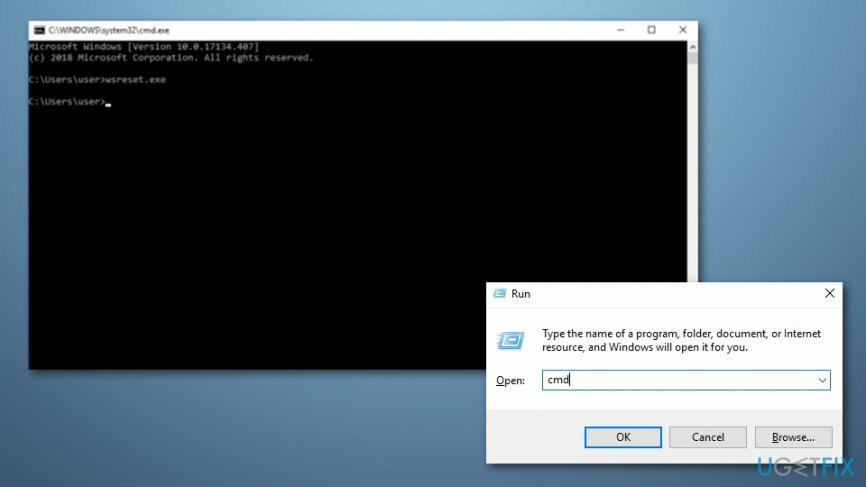
- Après ça, redémarrez votre PC et essayez de télécharger une application depuis le magasin.
Résolution 3. Vérifiez les paramètres de date et d'heure
Pour réparer le système endommagé, vous devez acheter la version sous licence de Réimager Réimager.
Parfois, des erreurs Windows peuvent se produire en raison de paramètres de date et d'heure incorrects. Par conséquent, vous devez les vérifier et les réinitialiser si nécessaire. Pour cela, procédez comme suit :
- Ouvert Panneau de commande et sélectionnez Horloge, langue et région option.
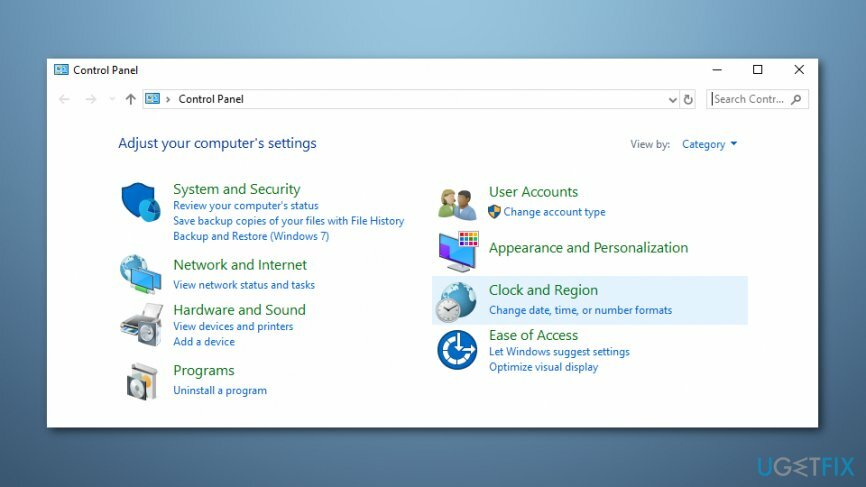
- Sélectionner Modifier les paramètres bouton.
- Cochez Synchroniser avec un serveur de temps Internet et cliquez sur Mettre à jour maintenant.
- Cliquez sur d'accord et fermez la fenêtre.
- Enfin, redémarrez votre PC et vérifiez si la date et l'heure sont correctement réglées maintenant.
REMARQUE: si la synchronisation échoue, appuyez sur Touche Win + R, taper services.msc, et frapper Entrer. Trouver Service de temps Windows dans la fenêtre Services, faites un clic droit dessus et sélectionnez Redémarrage. Répétez ensuite les étapes pour synchroniser la date et l'heure. Une fois cela fait, accédez au Windows Store et essayez d'exécuter le téléchargement préféré.
Enfin, nous aimerions vous encourager à installer et à exécuter régulièrement un outil d'optimisation de PC. Un nettoyeur de registre/malware professionnel assurera une maintenance appropriée de votre système d'exploitation Windows afin que vous puissiez profiter de ses meilleures performances. Notre recommandation serait d'utiliser RéimagerMachine à laver Mac X9 ou RegCure Pro.
Résolution 4. Réenregistrer les applications du Windows Store
Pour réparer le système endommagé, vous devez acheter la version sous licence de Réimager Réimager.
- Ouvrez le Recherche Windows section;
- Taper Powershell et choisissez Exécuter en tant qu'administrateur;
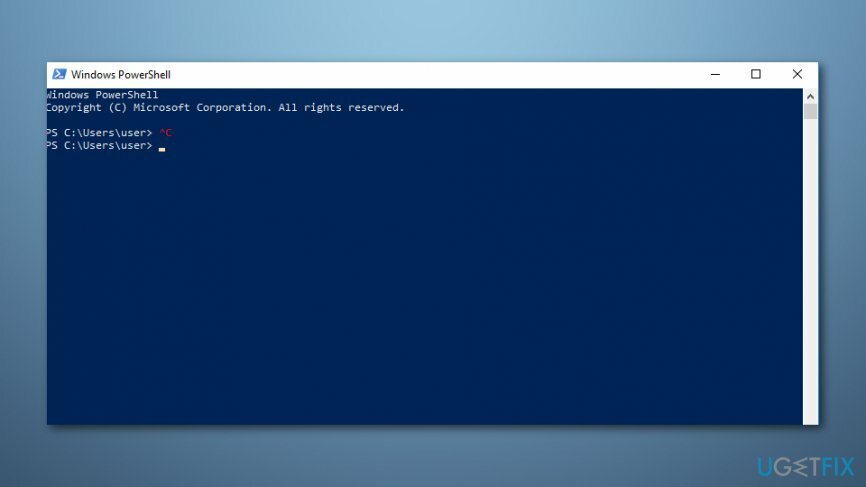
- Tapez Get-AppXPackage | Foreach {Add-AppxPackage -DisableDevelopmentMode -Register "$($_.InstallLocation)\\AppXManifest.xml"} ;
- Attendez que le processus se termine et Redémarrer ton ordinateur.
Réparez vos erreurs automatiquement
L'équipe ugetfix.com fait de son mieux pour aider les utilisateurs à trouver les meilleures solutions pour éliminer leurs erreurs. Si vous ne voulez pas vous battre avec des techniques de réparation manuelle, veuillez utiliser le logiciel automatique. Tous les produits recommandés ont été testés et approuvés par nos professionnels. Les outils que vous pouvez utiliser pour corriger votre erreur sont répertoriés ci-dessous :
Offrir
Fais le maintenant!
Télécharger le correctifJoie
Garantie
Fais le maintenant!
Télécharger le correctifJoie
Garantie
Si vous n'avez pas réussi à corriger votre erreur à l'aide de Reimage, contactez notre équipe d'assistance pour obtenir de l'aide. S'il vous plaît, faites-nous savoir tous les détails que vous pensez que nous devrions connaître sur votre problème.
Ce processus de réparation breveté utilise une base de données de 25 millions de composants pouvant remplacer tout fichier endommagé ou manquant sur l'ordinateur de l'utilisateur.
Pour réparer le système endommagé, vous devez acheter la version sous licence de Réimager outil de suppression de logiciels malveillants.

Un VPN est crucial lorsqu'il s'agit de confidentialité des utilisateurs. Les traqueurs en ligne tels que les cookies peuvent non seulement être utilisés par les plateformes de médias sociaux et d'autres sites Web, mais également par votre fournisseur d'accès Internet et le gouvernement. Même si vous appliquez les paramètres les plus sécurisés via votre navigateur Web, vous pouvez toujours être suivi via des applications connectées à Internet. En outre, les navigateurs axés sur la confidentialité comme Tor ne sont pas un choix optimal en raison des vitesses de connexion réduites. La meilleure solution pour votre confidentialité ultime est Accès Internet Privé – être anonyme et sécurisé en ligne.
Le logiciel de récupération de données est l'une des options qui pourraient vous aider récupérer vos fichiers. Une fois que vous avez supprimé un fichier, il ne disparaît pas dans les airs - il reste sur votre système tant qu'aucune nouvelle donnée n'est écrite dessus. Récupération de données Pro est un logiciel de récupération qui recherche des copies de travail des fichiers supprimés sur votre disque dur. En utilisant cet outil, vous pouvez éviter la perte de documents précieux, de travaux scolaires, de photos personnelles et d'autres fichiers cruciaux.